wps word设置页码字体样式的方法
2023-06-14 10:36:12作者:极光下载站
对于wps中的Word文字文档工具,相信大部分的小伙伴都是不陌生的,这款软件伴随着我们的时间很长,且对于我们的工作和学习以及生活上提供了很多的帮助,比如我们遇到了需要进行资料整理的情况,那么就会进入到该文档页面中进行编辑、排版以及设计等,当你编辑的文档页面有很多的时候,我们就会进行文档页码的设置,会在页面的顶部的位置或者是底部的位置进行页码的编辑和设置,有的小伙伴想要将页码的字体格式设置成为其他自己需要的页码字体样式,那么我们该如何进行操作呢,下方是关于这个问题的具体操作方法,如果你需要的情况下可以看看方法教程,希望对大家有所帮助。
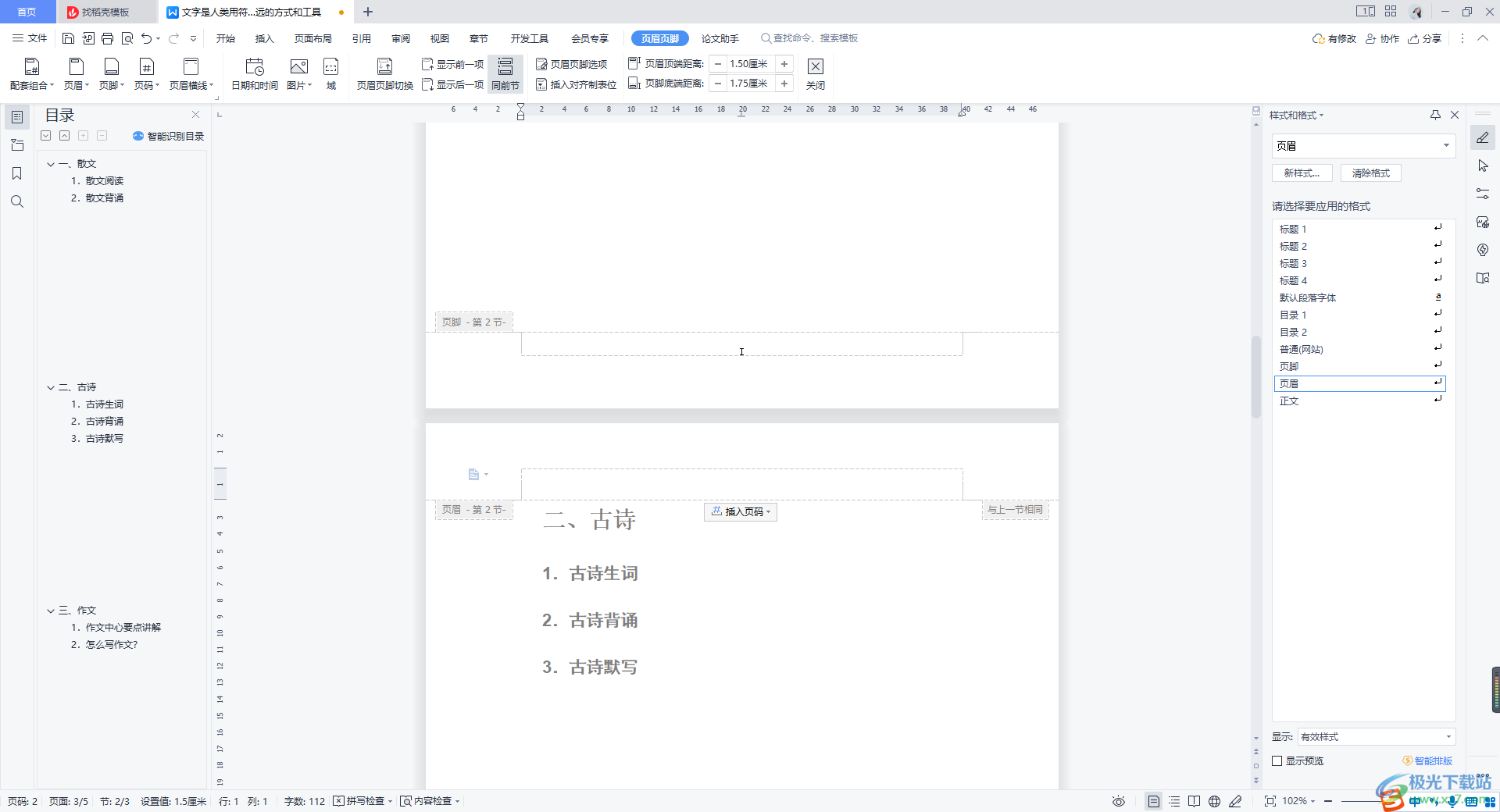
方法步骤
1.我们将鼠标定位都页面有页码的位置,并且用鼠标进行双击一下即可显示出该页码的设置功能。
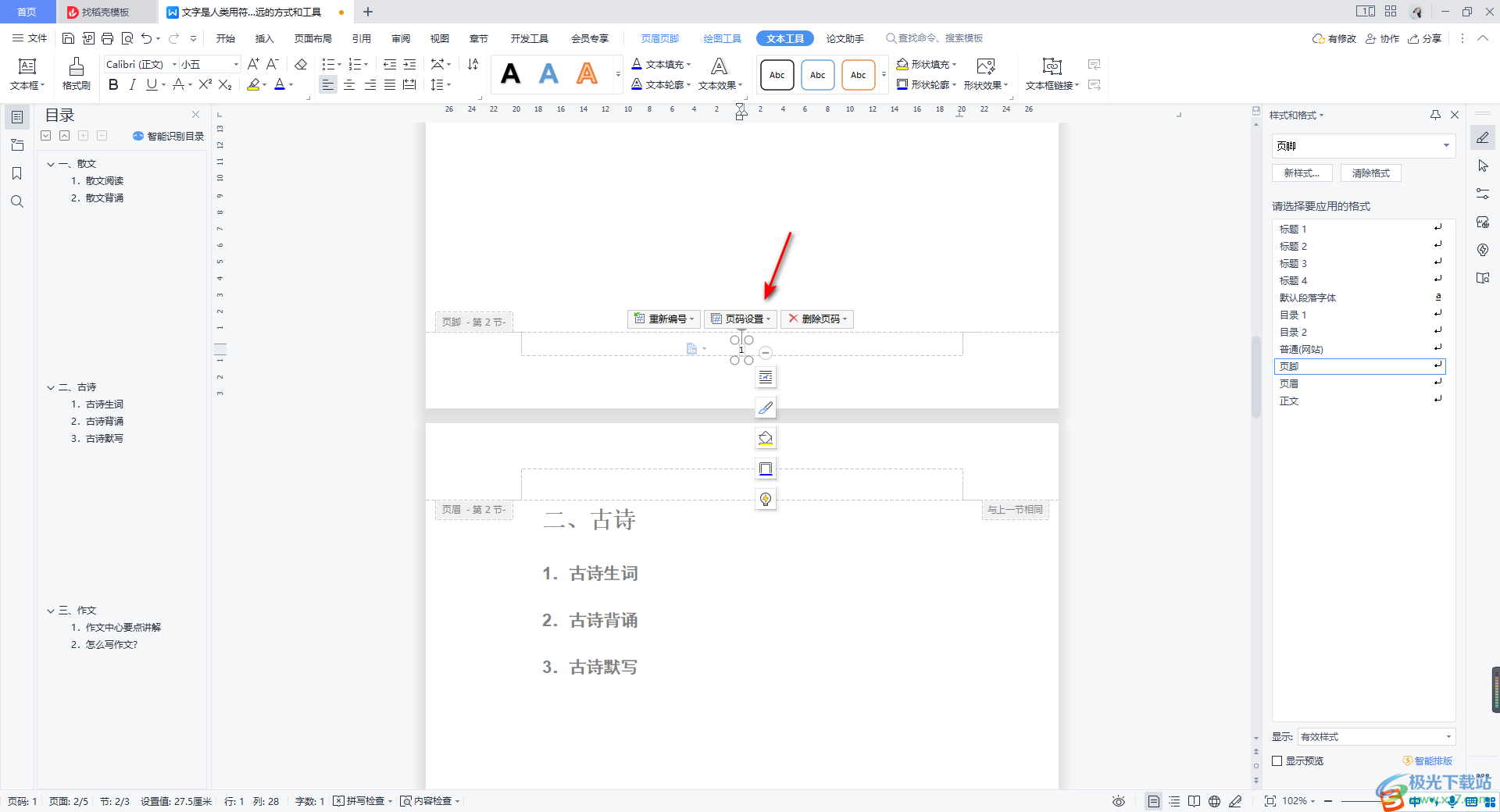
2.这里我们直接将【页面设置】选项用鼠标左键进行点击一下,进入到设置页码格式的窗口中。
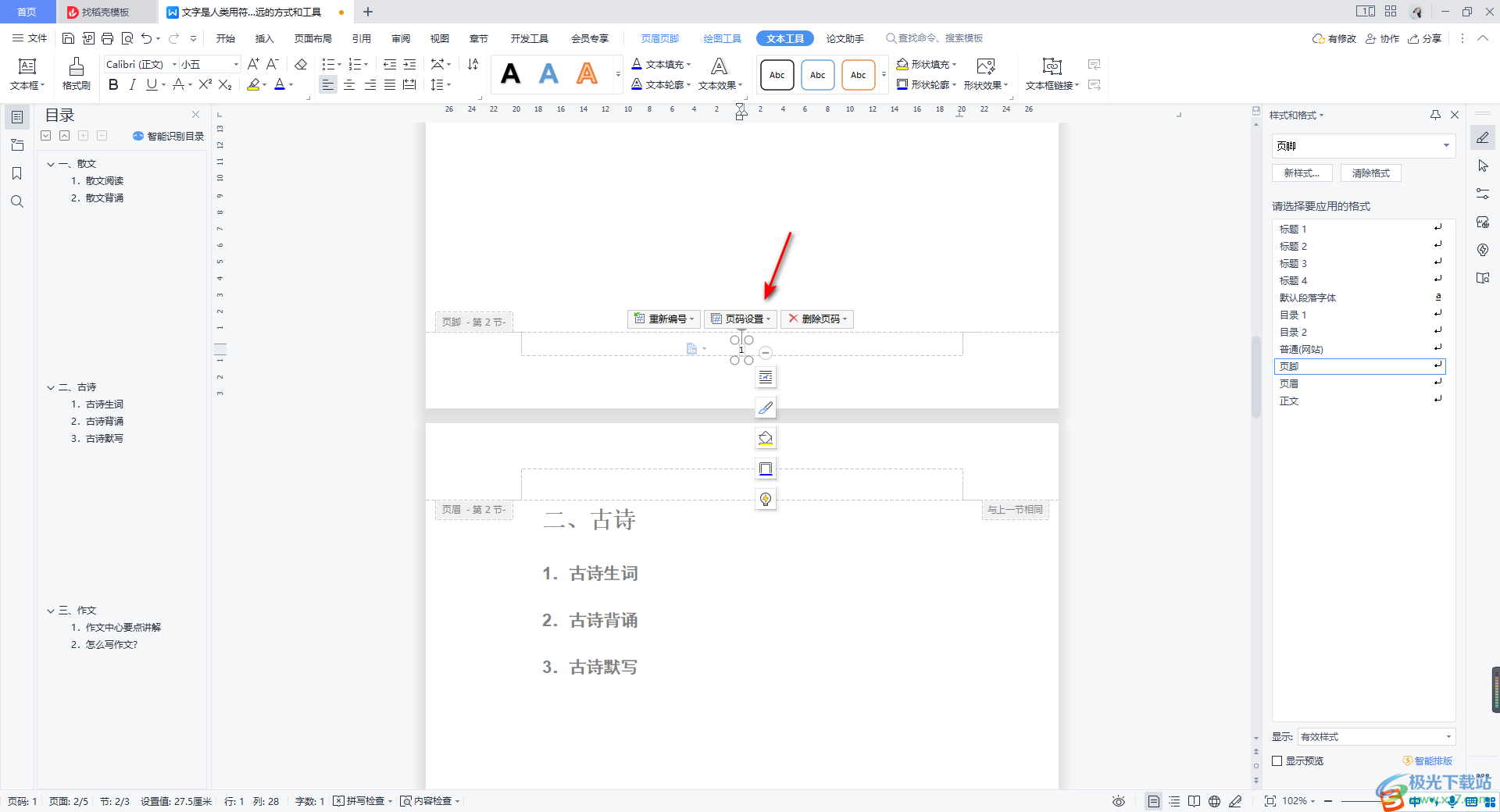
3.在打开的窗口中,将【样式】选项点击打开,这里你可以选择自己喜欢的一种字体样式。
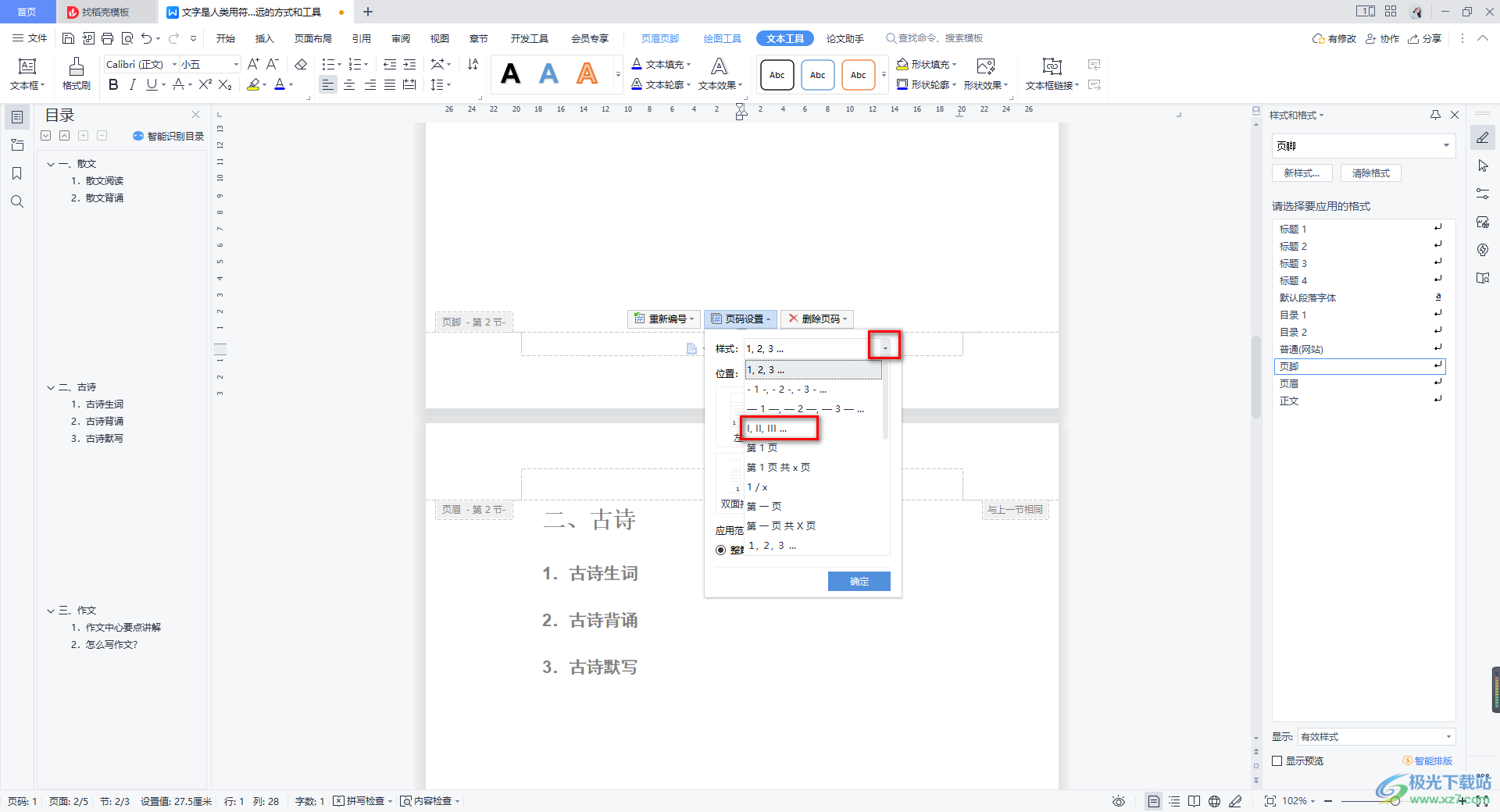
4.之后,我们再将【本页及之后】选项进行勾选上,然后点击确定按钮,那么从该页到后面的多个页面的页码格式都是同样的字体格式进行排序的。
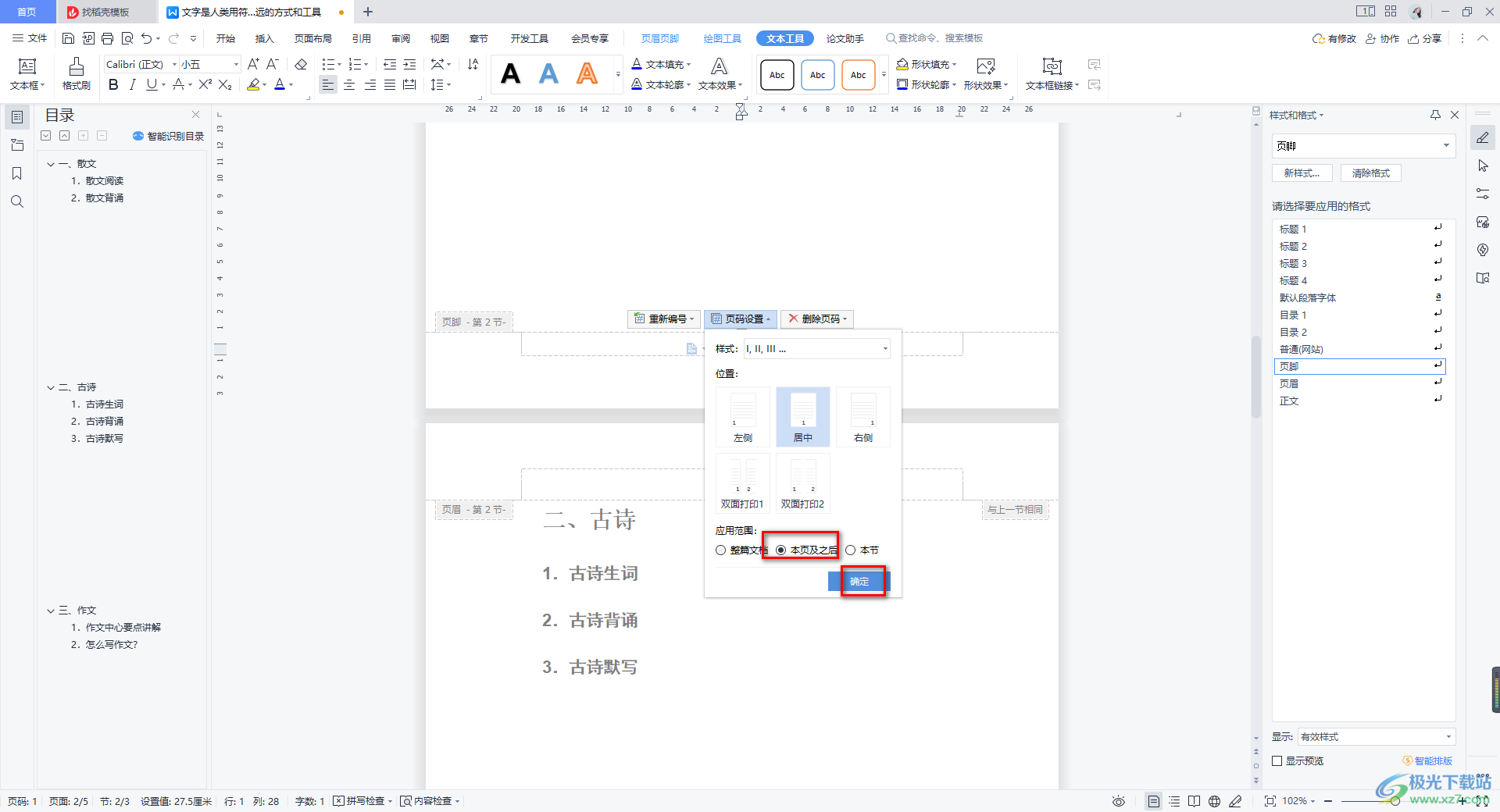
5.此外,我们还可以直接将该页码选中,之后在【开始】选项卡下,将字体的下拉按钮点击打开,选择自己需要的字体样式进行设置,那么同样可以更改该页码的字体,如图所示。

以上就是关于如何使用WPS word文档设置页码字体的具体操作方法,我们可以给插入的页码进行字体、样式的设置,同样也可以对页码进行字号大小以及颜色等添加,让我们插入的页码更加的符合自己的编辑需求,感兴趣的话可以操作试试。
